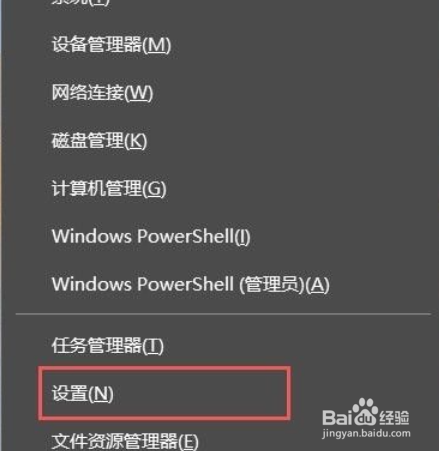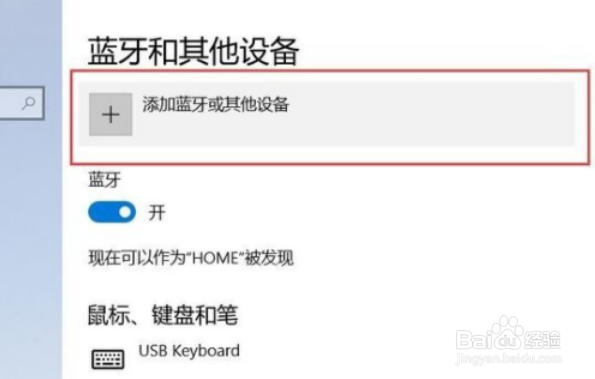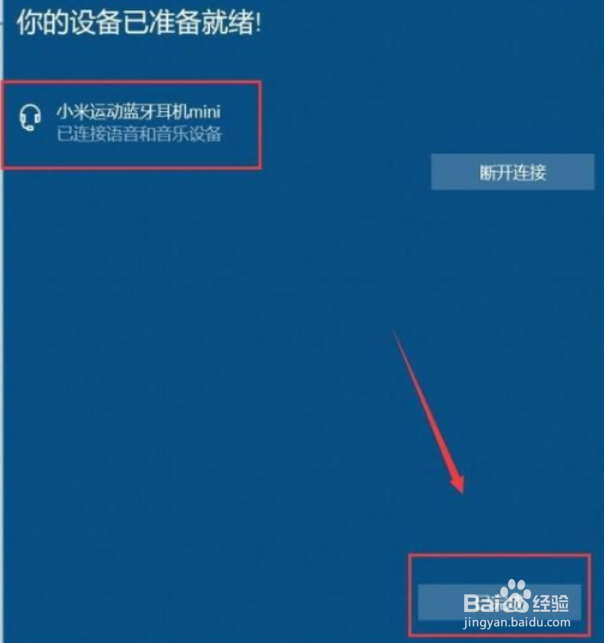Windows10使用技巧之电脑怎么连接小米蓝牙耳机
1、用鼠标右键点击电脑左下角的“开始”图标,在弹出的菜单选项里再点击“设置”来打开Windows设置。
2、进入Windows设置后,再点击“设备”。
3、进入“设备”后就可以看到蓝牙开关,如果是关闭的就点击它来打开蓝牙功能。
4、打开电脑蓝牙后再拿出蓝牙耳机,长按开机键锂淅铄旰直到提示灯快闪并且耳机里有声音提示进入配对模式后再松开放一边,注意不要放的离电脑太远。
5、再回到电脑上操作,点击图中上面的“添加蓝牙或其他设备”。
6、在弹出的“添加设备”下面点击“蓝牙”。
7、看到蓝牙耳机后直接点击它,点击过后会提示正在连接,这时不用操作稍等几秒钟即可。
8、等蓝牙耳机下面提示“已连接语音和音乐设备”后,点击下方的已完成即可。
声明:本网站引用、摘录或转载内容仅供网站访问者交流或参考,不代表本站立场,如存在版权或非法内容,请联系站长删除,联系邮箱:site.kefu@qq.com。
阅读量:46
阅读量:80
阅读量:83
阅读量:37
阅读量:93